운영 윈도우 게임바 사용하여 화면 녹화
2025.05.17 21:18
Windows 화면 녹화 기능 (XBox Game Bar)
장점
- 추가 프로그램 설치 불필요
- 슬라이드 전환이 자유로움
- 안정적인 고화질/품질 녹화 가능
단점/주의점
- 녹화 중 다른 화면 전환(예, 외부 프로그램 시연 등) 불가
동영상은 반드시 슬라이드에 포함해서 재생할 것
슬라이드 쇼 종료 시, 녹화가 자동종료 됨 - 다른 프로그램으로 화면 전환 시에도 슬라이드쇼가 녹화 됨
- 슬라이드 단위 녹화가 어려움
- 저사양 환경(예, 노트북 등)에서 반응이 느릴 수 있음
1. 녹화 준비 (환경설정)
- 게임바 설정 → [캡쳐]
- 이크 볼륨 → [최대], 비디오 화질 → [높음], 녹화에서 마우스 커서 캡쳐 → [체크]
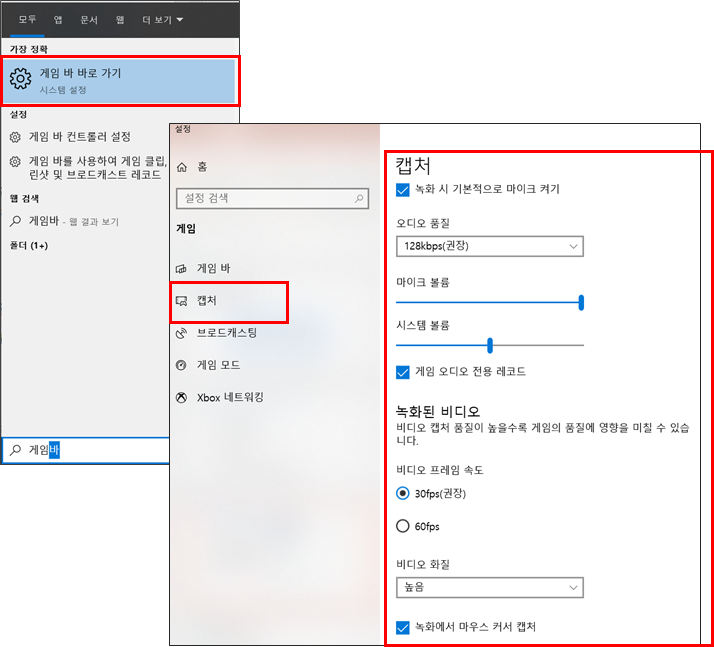
2. 녹화 시작
- 슬라이드 쇼시작
- [윈도우키 + G] : 게임바 진입
- 마이크 상태 확인 및 녹화 시작
- 녹화 버튼(아래 그림의 빨간박스) 클릭 or [윈도우키 + Alt +R] - 녹화 상태 확인 후, 발표 시작
- 마이크 상태 한번 더 확인

3. 녹화 마치기 : [정지] 클릭 or [윈도우키 + Alt + R]

4. 영상 확인: [윈도우키 + G] → [모든 캡쳐 표시]


언제 어디서나, 디딤 시스템(간이서버, 웹하드 등 장비 극대화)과 함께 신세계!
배달전용 Free 쉴드 웹하드와 장비 극대화로 승진과 주중 지인약속 또는 주말 가족돌봄!
당신의 협업 시간과 질을 바꾸고, 일과 삶의 밸런스를 지켜주는 파트너.
댓글 0
| 번호 | 제목 | 글쓴이 | 날짜 | 조회 수 |
|---|---|---|---|---|
| 공지 | 정보 공유 | 시냇물 | 2009.12.09 | 45757 |
| 9 | 색 정의 | 시냇물 | 2012.01.20 | 3299 |
| 8 | 재미있는 사진편집 프로그램 | 시냇물 | 2011.11.10 | 4592 |
| 7 | 사진 합치기 | 시냇물 | 2011.11.10 | 44029 |
| 6 | PDF 파일 크기 줄이기, 4가지 방법 | Nam | 2011.10.05 | 11819 |
| 5 |
이미지를 텍스트로
| 시냇물 | 2010.12.14 | 5955 |
| 4 |
사진을 연필로 스케치한것 처럼 만들기
| 시냇물 | 2010.09.13 | 7040 |
| 3 |
포토샵 공부
| 시냇물 | 2010.08.26 | 5978 |
| 2 | 포토샵 팁 73가지 | 시냇물 | 2010.08.24 | 6263 |
| 1 | 인터넷 포토샵 [1] | 시냇물 | 2010.07.13 | 6644 |
